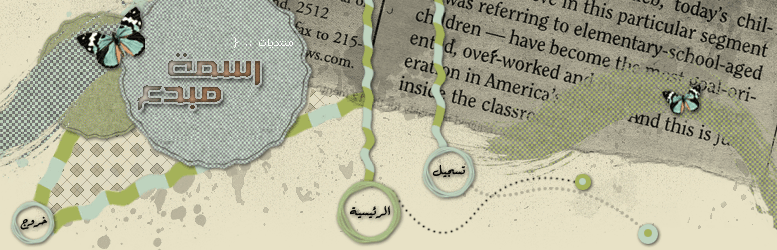| | الجزء الثالث : الظلال والإضاءة |  |
|
|
| كاتب الموضوع | رسالة |
|---|
حلم المستقبل
Admin


عدد الرسائل : 219
العمر : 32
sms : عذب حسادك بالإحسان إليهم
تاريخ التسجيل : 12/10/2007
 |  موضوع: الجزء الثالث : الظلال والإضاءة موضوع: الجزء الثالث : الظلال والإضاءة  الخميس أبريل 28, 2011 8:13 pm الخميس أبريل 28, 2011 8:13 pm | |
| الظلال مهمة جداً عند اي تلاعب ، فقط مثلما تحدث بتأثير الأضواء ، إذا استخدمت الظلال بطريقة صحيحه ، يمكن أن ينتهي الأمر بصورة مذهلة . في هذا الدرس سوف اقوم بشرح تقنيات استخدمها لخلق ظلال وأصواء واقعية بواسطة الفوتوشوب .
الخطوة الأولى ستكون فقط نظرية تساعدك على فهم طريقة عمل الأضواء والظلال ، والخطوة التالية سأريك كيف تصنع الظلال .
1: مصدر الضوء و زوايا الظل .
قبل البدء بعمل أي شيء على صورتك ، يجب أن تقرر ما إذا كنت بحاجة لظلال أو لا . لتوجيه نفسك يجب تحديد المصدر الرئيسي لضوء .
الصورة | |
|
  | |
حلم المستقبل
Admin


عدد الرسائل : 219
العمر : 32
sms : عذب حسادك بالإحسان إليهم
تاريخ التسجيل : 12/10/2007
 |  موضوع: رد: الجزء الثالث : الظلال والإضاءة موضوع: رد: الجزء الثالث : الظلال والإضاءة  الثلاثاء مايو 03, 2011 5:53 am الثلاثاء مايو 03, 2011 5:53 am | |
| يمكنك أن ترى مصدر الضوء في الصورة الأصلية وهو في أعلى الجانب الأيسر . في الصورة المتلاعب بها ، السماء والغيوم مضيئين و مصدر الإضاء في أعلى الجانب الأيسر . دائماً يجب مراعاة إتحاه الإضاءة , يجب عليك أختيار أي عنصر من الصورة يصلح كدليل لعمل الأضواء و الظلال .
في الصورة أدناه حالة مشابهه . لكن في هذه المرة مصدر الضوء في الجانب الأيمن . مرة أخرى أستخدم الفنان مناطق الأضواء العالية " highlights " في جسم الفتاة كدليل له لوضع الظلال والأضواء عند التلاعب بالصورة . | |
|
  | |
حلم المستقبل
Admin


عدد الرسائل : 219
العمر : 32
sms : عذب حسادك بالإحسان إليهم
تاريخ التسجيل : 12/10/2007
 |  موضوع: رد: الجزء الثالث : الظلال والإضاءة موضوع: رد: الجزء الثالث : الظلال والإضاءة  الأربعاء مايو 04, 2011 12:48 am الأربعاء مايو 04, 2011 12:48 am | |
| بعض الأحيان لا توجد نقاط مرجعية تساعدك على تحديد مصدر الضوء الرئيسي ، ولكن الظلال المتواجده في الصورة تساعدك ، وهذا مثال على ذلك .
الصورة
الصورة الأصلية لم تكن تحتوي على علامة المرور ، أنا قمت بإضافتها بالفوتوشوب ، على افتراض عدم وجود نقاط مرجعية لتساعدني على تحديد مصدر الضوء الرئيسي " في هذه الحالة الشمس " ، قمت بعمل ظلال لعلامة المرور بإستخدام ظلال الرجل والفتاة كدليل . عملته بإستخدام إلى حد ما في نفس الزاوية و نفس درجة التعتيم " opacit" . إذا كانت الظلال الاصلية التي تستخدمها كدليل غير واضحه ، يجب تطبيق فلتر Gaussian Blur لظلالك لجعلها تبدو أقرب ما يكون إلى الظلال الأصلي .
الصورة
هذه هي النظرية الاساسية . للاختصار ، يجب عليك تحديد مصدر الضوء لمعرفة طريقة إنشاء الظلال ، في الخطوة التالية سوف اقوم بشرح طريقة إنشاء ظلال حقيقة من الصفر . سأريك التقنية التي أستخدمها ، لكن تقدر أن تجعلها تتلائم مع طريقتك الخاصة ، هناك أنواع مختلفة من الظلال ولجعل الأمور اسهل لي في الشرح واسهل لكم في الفهم ، سأعطيهم اسماء مختلفة .
| |
|
  | |
حلم المستقبل
Admin


عدد الرسائل : 219
العمر : 32
sms : عذب حسادك بالإحسان إليهم
تاريخ التسجيل : 12/10/2007
 |  موضوع: رد: الجزء الثالث : الظلال والإضاءة موضوع: رد: الجزء الثالث : الظلال والإضاءة  الأربعاء مايو 04, 2011 5:18 am الأربعاء مايو 04, 2011 5:18 am | |
| A) Contact shadow
سأطلق على هذا النوع من الظلال " الظلال المتصلة contact shadow " لأنني لا اعلم اسمه الحقيقي . هذا نوع مهم من الظلال لأنه في الواقع يخبرك أن الجسم يجلس على الأرض أو قريبة من السطح . في الصورة أدناه ، لديك مثال على ظل حقيقي ،حيث يمكنك أن ترى بوضوح هذا النوع من الظلال .
الصورة
تكرار هذا النوع من الظلال في الفوتوشوب ليس صعباً ولكن يحتاج إلى ممارسة ، كمثال أخذت هذه الصورة و وضعتها في خلفية جديدة لبدأ عملية التلاعب ، كما ترون إنها تبدو مملة بعض الشيء ، فمن الواضح أن الظلال في عداد المفقودين ، ويبدو أنها عائمة في الهواء .
الصورة
| |
|
  | |
حلم المستقبل
Admin


عدد الرسائل : 219
العمر : 32
sms : عذب حسادك بالإحسان إليهم
تاريخ التسجيل : 12/10/2007
 |  موضوع: رد: الجزء الثالث : الظلال والإضاءة موضوع: رد: الجزء الثالث : الظلال والإضاءة  الخميس يونيو 02, 2011 4:27 am الخميس يونيو 02, 2011 4:27 am | |
| الطريقة التي أنشأت بها الظلال في الصورة أدناه ، أخترت فرشاة متوسطة الحجم ، ( يعتمد على حجم الصورة التي تعمل عليها ) ، وقمت بتعديل على الإجراءات كالتالي : Hardness 30% ، opacity 20% ، ثم أبتدات بأستخدام الفرشاة على الحواف المتصلة مع الأرض . أستخدمت الفرشاة من الداخل إلى الخارج . أنظر للصورةأدناه لمزيد من التفاصيل .
الصورة
هذي الصورة قبل وبعد باستخدام هذا النوع من الظلال .
الصورة
| |
|
  | |
حلم المستقبل
Admin


عدد الرسائل : 219
العمر : 32
sms : عذب حسادك بالإحسان إليهم
تاريخ التسجيل : 12/10/2007
 |  موضوع: رد: الجزء الثالث : الظلال والإضاءة موضوع: رد: الجزء الثالث : الظلال والإضاءة  الخميس يونيو 02, 2011 4:49 am الخميس يونيو 02, 2011 4:49 am | |
| B) Soft Shadow
هذا النوع من الظلال ربما يكون الأكثر اهمية من الظلال المتصلة ،لآنها الاكثر وضوحاً ، إذا كنت تعملها بالشكل الصحيح ربما لا تحتاج إلى الظلال المتصلة الموضحه أعلاه .
هنا لديك كمية أكثر من الحرية ، لأنه لا يجب عليك أن تكون دقيقاً ، فقط أستخدم فرشاة ناعمة ، واجعل strength من 20-40% ، و استخدم الفرشاة حول الجسم الذي تعمل عليه ، نضع في اعتبارنا كلما ابتعدت عن الجسم الظل يجب أن يكون أقل وضوحاً لأنه يتلاشى .
ألقي نظرة على الصورة أدناه ، لقد رسمت الظلال بأستخدام فرشاة ناعمة كبيرة باستخدام قيمة منخفضة لـ opacity ( 20% أو قيمة مقاربة لها ) . كما ترى لا يمكنك تمييز شكل الفتاة في الظلال لأنه غير واضح ، لكنه بالتأكيد يضيف الواقعية للمشهد . ولاحظ ايضاَ كيف أن الظل أقل كثافة كلما أبتعدت عن الجسم .
الصورة
الصورة
| |
|
  | |
حلم المستقبل
Admin


عدد الرسائل : 219
العمر : 32
sms : عذب حسادك بالإحسان إليهم
تاريخ التسجيل : 12/10/2007
 |  موضوع: رد: الجزء الثالث : الظلال والإضاءة موضوع: رد: الجزء الثالث : الظلال والإضاءة  الخميس يونيو 02, 2011 5:23 am الخميس يونيو 02, 2011 5:23 am | |
| C) Cast shadows
إذا كنت تريد ان تخلق ظلال أكثر واقعية في الفوتوشوب ، إذا يجب عليك أستخدام تقنية أخرى ، كما هو الحال تقريباً في برنامج الفوتوشوب ، هناك طرق متعددة لتحقيق نفس النتيجة ، باختصار ، هذه التقنية تتكون من أستخدام شكل الجسم الذي تقوم بعمل ظلال له .
الطريقة الأولى :-
طريقة واحد لقيام بذلك ، تكرار اللير ثم نقلل من الاضاءة إلى الصفر ، ثم نحرك اللير المكرر إلى تحت الصورة الأصلية وتسميته الظلال إذا شئت ذلك . ثم أستخدام distort tool لترتيب الظلال كما تريد . يمكنك تطبيق فلتر Gaussian Blur لجعل الظلال غير واضحه ، ويمكنك تعديل opacity للير .
الصورة
بعد ذلك قمت بتطبيق فلتر Gaussian Blur ، خفضت opacity ، واستخدمت الماسك و التدرج لجعل الظلال تتلاشى ، ثم باستخدام Distort tool
(Ctrl+T or from Edit>Transform>Distort) قمت بجعله مائل قليلاً .
الصورة
| |
|
  | |
حلم المستقبل
Admin


عدد الرسائل : 219
العمر : 32
sms : عذب حسادك بالإحسان إليهم
تاريخ التسجيل : 12/10/2007
 |  موضوع: رد: الجزء الثالث : الظلال والإضاءة موضوع: رد: الجزء الثالث : الظلال والإضاءة  الجمعة يونيو 03, 2011 3:58 am الجمعة يونيو 03, 2011 3:58 am | |
| الطريقة الثانية :-
الطريقة الثانية لتحقيق نفس النتيجة كما في الصورة أعلاه باستخدام layer styles . انا اعتقد إنها اسهل واسرع ، ساريكم نصيحة حقاً رائعة ولا يعرفها الكثير من الناس .
فقط قم بفتح نافذة layer styles ( في المثال لير البرج ) وقم بإضافة Drop Shadow . الإعداد الأكثر أهمية هنا هو حجم الظلال ، بحجم الظلال تتمكن من التحكم من وضوح الظلال .
زيادة التعتيم إلى 100 (Opacity ) ، لأنك تستطيع أن تقلله لاحقاً إذا أردت باستخدام Opacity على لوحة الليرات ، جعلت قيمة Distance عالية في هذا المثال لكي اتمكن من رؤية الظلال كاملة لكن Distance ليس مهم .
الصورة
الآن يأتي الجزء الرائع ، تستطيع جعل تأثير الظلال في لير ، باستخدام الزر الأيمن في الماوس على Drop Shadow effect layer على لوحة الليرات واختار Create Layer . هذا سيخلق لير جديد بنفس المود وإعدادات التعتيم ( Blend Mode and Opacity ) ، يمكنك عمل هذا مع أي تأثير ، بعد ذلك قلل من التعميم إذا كنت بحاجة لذلك . كرر نفس ما هو موضح في الأعلى لإمالته .
الصورة
اعتقد إلى حد كبير بأن هذا كل ما يمكننا قوله عن الظلال . دعونا نذهب مع الإضاءة ، وسوف تظهر لك عدد من التقنيات التي تستخدم لخلق أضواء واقعية .
| |
|
  | |
حلم المستقبل
Admin


عدد الرسائل : 219
العمر : 32
sms : عذب حسادك بالإحسان إليهم
تاريخ التسجيل : 12/10/2007
 |  موضوع: رد: الجزء الثالث : الظلال والإضاءة موضوع: رد: الجزء الثالث : الظلال والإضاءة  الجمعة يونيو 03, 2011 6:49 am الجمعة يونيو 03, 2011 6:49 am | |
| A) Casting lights
أريد أن اوضح لكم الطريقة خلق ثأثير الإضاءة في الصورة أدناه .
الصورة
عمل هذا النوع من الإضاءة في الفوتوشوب ليس صعباً ، لكن يجب أن تفكر قليلاً إذا أردت أن تطرح إضاءة واقعية ، الـ Blend modes مهمة هنا .لا تكن خائفاً من عمل كل إضاءة في لير خاص بها بأستخدام مود مختلف لكل منها .
أول شيء عملت مصدر للإضاءة ، اخذت فرشاة ناعمة كبيرة إلى حد ما باللون الأصفر ، ورسمت نقطة كبيرة ، ثم قمت بالمرور على جميع أنواع المود لرؤبة المناسب .
نضع في اعتبارنا ، إن الـ Blend modes تعمل مع كمية الإضاءة ، إذا كانت الإضاءة لا تبدو كما تريد مع أي من Blend modes ، حاول أستخدام الألوان المظلمة ، في هذا المثال أستخدمت اللون الأصفر الغامق لعمل توهج الضوء .
الصورة
| |
|
  | |
حلم المستقبل
Admin


عدد الرسائل : 219
العمر : 32
sms : عذب حسادك بالإحسان إليهم
تاريخ التسجيل : 12/10/2007
 |  موضوع: رد: الجزء الثالث : الظلال والإضاءة موضوع: رد: الجزء الثالث : الظلال والإضاءة  الخميس يوليو 07, 2011 5:41 am الخميس يوليو 07, 2011 5:41 am | |
| ثم قمت بعمل التوهج النهائي ، بأستخدام فلتر Lens Flare من قائمة Filter>Render>Lens Flare.
قمت بعمل تحديد بشكل المربع وملأته بالأسود على لير جديدة ، واضفت النقطة المضيئة في المربع الأسود .
بعد ذلك غيرت اللون إلى الأصفر بإستخدام Hue/Saturation adjustment ، ايضاَ قمت بتغير المود إلى Screen لإخفاء الجزء الأسود من المربع .
الصورة
| |
|
  | |
حلم المستقبل
Admin


عدد الرسائل : 219
العمر : 32
sms : عذب حسادك بالإحسان إليهم
تاريخ التسجيل : 12/10/2007
 |  موضوع: رد: الجزء الثالث : الظلال والإضاءة موضوع: رد: الجزء الثالث : الظلال والإضاءة  الخميس يوليو 07, 2011 2:02 pm الخميس يوليو 07, 2011 2:02 pm | |
| بعد عمل مصدر الضوء ، يجب عليك تكرار الضوء الذي يأتي منه على الأشياء الأخرى مثل الأرض و الجدار .والطريقة الأكثر شيوعاً هي بأستخدام فرشاة ناعمة وفي هذه الحالة اللون الأصفر .
اكتشفت أن Color Dodge, Vivid Light or Linear Dodge (Add) هي أفضل blend modes لعمل تأثير الضوء ، لكن كما قلت ، هو يعتمد على اللون ومستويات الإضاءة على الخلفية . واقعية الضوء تعتمد على المكان الذي تضعه فيه .
الصورة
كما ترون في الصورة أعلاه ، إضافة الضوء على الأرض يعطي التلاعب واقعية أكثر ، تم ذلك بإستخدام فرشاة ناعمة كبيرة ، واللون الأصفر والمود Color Dodge ، ثم استخدم أداة Distort (Ctrl+T) وقمت بضغطه أفقياً . وحتى مع ذلك ، بإضافة لون آخر على الجدار على اليسار يجعل العمل أكثر واقعية .
كما قلت في الأعلى ، يعتمد على المكان الذي تضع فيه الإضاءة .
لعمل إضاءة على الجدار قمت بتكرار لير الإضاءة على الأرض و قلبه .
الصورة | |
|
  | |
حلم المستقبل
Admin


عدد الرسائل : 219
العمر : 32
sms : عذب حسادك بالإحسان إليهم
تاريخ التسجيل : 12/10/2007
 |  موضوع: رد: الجزء الثالث : الظلال والإضاءة موضوع: رد: الجزء الثالث : الظلال والإضاءة  الخميس يوليو 07, 2011 5:24 pm الخميس يوليو 07, 2011 5:24 pm | |
| B) Surface Lights
طريقة آخرى لعمل نوع آخر من الإضاءة في الواقع هو بإستخدام layer styles . هذه التقنية يمكن إستخدامها عندما يكون لديك إضاءة قادمة من على الجانب أو من الخلف .
هذه التقنية تتألف من إضافة بعض من Inner Shadow ( الظل الداخلي ) و إستخدام المود الذي يعمل بشكل جيد (Blend Mode ) إستخدام نفس المود لا يعمل دائماً ، عليك أن تحاول ، والهدف من ذلك هو إعادة الضوء على حواف الجسم .
الصورة
لون الضوء يعتمد على التلاعب إذا كان في ضوء النهار أو مشهد ليلي ، إذا استخدمت Dodge or Vivid Light blend modes، يجب إستخدام لون غامق لأن هذه الأوضاع ستجعله مشرق . إنها عملية التجربة والخطأ حتى تجد لون الإضاءة من القيمة الصحيحة التي تعمل بشكل جيد مع المود ، أيضاً ، التأثير ليس ضرورياً أن يكون قوياً جداً ، حتى التأثير الناعم يغير مظهر الجسم .
قمت بعمل إعدادات سريعة لتوضيح ما شرحت للتو ، هي إعدادات تقريبيه . إلقي نظرة على هذه الصور أدناه ، طبقت الظل الداخلي بالإعدادات الموضحه في الصورة أعلاه .
الصورة | |
|
  | |
حلم المستقبل
Admin


عدد الرسائل : 219
العمر : 32
sms : عذب حسادك بالإحسان إليهم
تاريخ التسجيل : 12/10/2007
 |  موضوع: رد: الجزء الثالث : الظلال والإضاءة موضوع: رد: الجزء الثالث : الظلال والإضاءة  الخميس يوليو 07, 2011 5:46 pm الخميس يوليو 07, 2011 5:46 pm | |
| هنا لدينا مثال آخر على التلاعب
الصورة
هذه التقنيات تحتوي على عيوب ، عند استخدام إعدادات الظل الداخلي ، تأثير الضوء في بعض الاحيان ينشئ على بعض المناطق التي لا تريدها .
أنا في العادة أزيد من إعدادات الاتجاه واغير الزاوية لتطابق إتجاه مصدر الضوء ، ولكن حتى ذلك قد يسفر عنه نتائج غير مرغوب فيها . بزيادة إعدادات الحجم ، سوف تحصل على تاثير أنعم لكن في العادة سنحتاج فقط إلى ( خط ضعيف من الضوء ) للحصول على مظهر جيد . أنظر الصورة أدناه لمزيد من التفاصيل ، قمت بعمل التاثير إلى أقصى حد لتتمكن من الرؤية بشكل افضل .
الصورة | |
|
  | |
حلم المستقبل
Admin


عدد الرسائل : 219
العمر : 32
sms : عذب حسادك بالإحسان إليهم
تاريخ التسجيل : 12/10/2007
 |  موضوع: رد: الجزء الثالث : الظلال والإضاءة موضوع: رد: الجزء الثالث : الظلال والإضاءة  الخميس يوليو 07, 2011 6:21 pm الخميس يوليو 07, 2011 6:21 pm | |
| كما ترى في الصورة أعلاه ، هناك تأثير غير مرغوب به ، ظهر كنتيجة لتطبيق الظلال الداخلي لإنشاء الضوء ، في هذا المثال بالذات لا يبدو سيئاً بدرجة كبيرة ، لكن لنتخيل بأنك لا تريد هذا التأثير في هذه المنطقة التي قمت بتحديدها في الصورة أعلاه .
كيف يمكن التخلص منه بدون أن تتاثر المنطقة الجيدة ، لا يمكنك استخدام الممحاة ( eraser tool ) لأن هذا التأثير عبارة عن layer style . مررت باوقات صعبة بسبب هذه المشكلة ولكن وجدت الحل في النهاية .
الحل هو تحويل الستايل ( الظل الداخلي في هذه الحالة ) إلى لير منفصل ، مثلما شرحت عندما كنت اتكلم عن الظلال . أنا اراهن ان الكثير من الناس لا تستخدم هذه الخاصية في الفوتوشوب ، لكنها بالفعل مفيدة ، على سبيل المثال عندما نريد أن نستخدم تأثير الذي استخدمته بالفعل ، على سبيل المثال إذا كنت تريد استخدام نوعين مختلفين من تأثير drop shadow .
إذا نوسع نطاق لير التاثير ، اضغط بالزر الأيمين على التأثير واختر Create Layer ، عمل هذا يخلق clipping mask لير جديد ، وإعدادات opacity و blend mode ستظهر مثلما وضعتها في layer style . بعد ذلك ، يمكنك إنشاء layer mask وتغطية المناطق الذي لا تريدها .
الصورة | |
|
  | |
حلم المستقبل
Admin


عدد الرسائل : 219
العمر : 32
sms : عذب حسادك بالإحسان إليهم
تاريخ التسجيل : 12/10/2007
 |  موضوع: رد: الجزء الثالث : الظلال والإضاءة موضوع: رد: الجزء الثالث : الظلال والإضاءة  الخميس يوليو 07, 2011 7:11 pm الخميس يوليو 07, 2011 7:11 pm | |
| C) Global light
آخر نوع من تأثير الضوء هو global light ، الذي يمكنني إنشاءه بإستخدام Lighting Effect filter . أنا أطبق هذا التأثير تقريباً على كل التلاعبات كخطوة أخيرة ، هو تأثير يعمل 99% من التلاعبات تبدو أفضل . هو فلتر مدمر ، بعبارة أخرى ، متى ما طبقت التأثير تتغير الصورة بشكل دائم ولا يمكن إلغاؤه .
تستطيع إيجاد Lighting Filter من خلال قائمة Filter>Render>Lighting Effects .
الصورة
ولكن يوجد طريقة أخرى لتطبيق الفلتر غير المدمر ، إذا حولت اللير إلى Smart Object . يمكن تحويل لير عادي إلى smart object من لوحة الليرات ، اضغط بالزر الأيمين على اللير Convert to Smart Object .
أدناه يمكن أن ترى بعض الأمثلة على global light effects .
الصورة
الصورة
هذا هو كل شيء عن الظلال و الإضاءة ، آمل أن تعلمت شيئاً ، كل شيء عن ممارسة هذه التقنيات ، وأن تجرب بنفسك . | |
|
  | |
| | الجزء الثالث : الظلال والإضاءة |  |
|